Temui 3 Pembuat Video Bergambar + Panduan Arahan
Adakah anda ingin mencipta sesuatu daripada koleksi foto dan video anda? Ada cara untuk itu. Anda boleh menukar fail multimedia anda kepada kandungan yang menarik dan kreatif. Selain itu, ia adalah pendekatan yang sangat baik untuk berkongsi detik berharga anda dengan keluarga dan rakan anda. Oleh itu, apabila anda ingin melihat kembali foto anda, anda boleh melihat semuanya bersama-sama dalam satu bingkai. Adakah anda ingin mempelajari kaedah ini? Catatan ini akan dibentangkan pembuat video foto dan langkah mudah untuk diikuti. Kekal bersama kami kerana siaran ini mempunyai banyak perkara untuk dikongsi dengan anda.
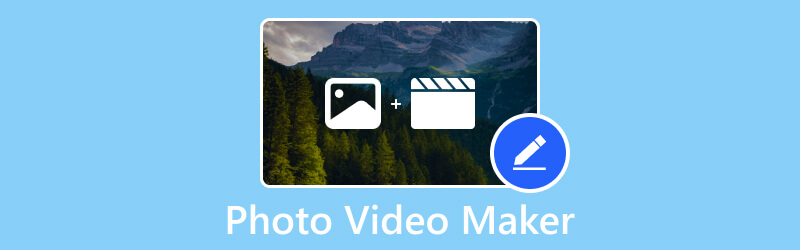
KANDUNGAN HALAMAN
Bahagian 1. Pembuat Video Foto untuk Komputer
Adakah anda sedang mencari program yang membolehkan anda menambah foto dan video tanpa had? Selain itu, ia membolehkan anda menyesuaikan projek anda menggunakan pelbagai pilihan penyuntingan. Adakah anda tahu bahawa Penukar Video Vidmore menyemak semua kelayakan yang dinyatakan? Sesungguhnya, ini adalah pembuat video foto terbaik yang boleh anda akses yang boleh mengubah fail multimedia anda menjadi persembahan yang menakjubkan.
Program ini menyediakan pelbagai tema siap sedia untuk dipilih dan digunakan pada projek anda. Bolehkah anda menambah teks dan muzik menggunakan program ini? Jawapannya ya, boleh. Ia membolehkan anda memasukkan teks permulaan dan akhir serta muzik yang anda inginkan. Selain itu, anda boleh menggunakan pilihan pengeditan lain, seperti putar, pangkas, kesan dan penapis serta tera air.
- Membenarkan pengguna menambah imej atau video tanpa had nombor.
- Teks boleh disisipkan dari bahagian permulaan dan akhir.
- Muzik pilihan anda boleh ditambah.
- Dilengkapi dengan beberapa tema, kesan dan penapis siap sedia.
- Dikemas dengan alat penyuntingan yang membantu dalam menyesuaikan projek.

Ketahui cara membuat video bergambar dengan muzik menggunakan Vidmore Video Converter:
Langkah 1. Muat turun dan pasang program untuk mendapatkan akses lengkap. Buka program dan pilih MV daripada bar menu atas. Kemudian, tekan + Tambah butang untuk menambah foto dan video yang akan anda gunakan. Setelah fail multimedia ditambah, anda boleh meletakkannya dalam susunan pilihan anda.
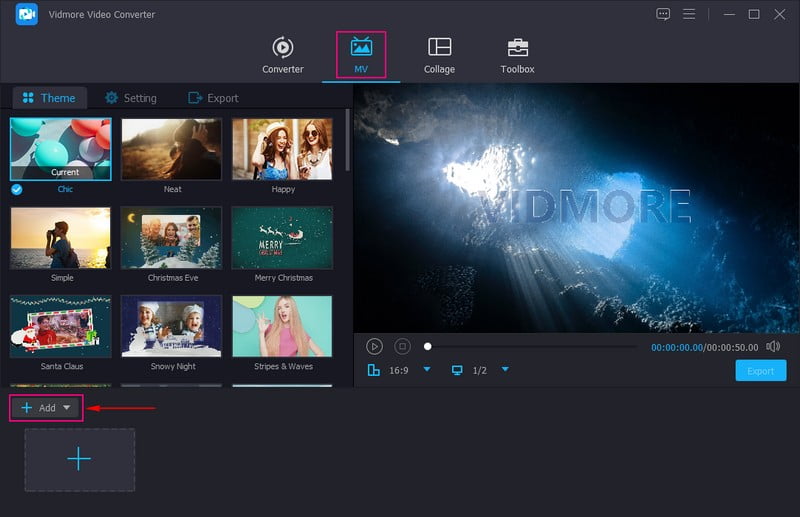
Langkah 2. Di atas fail import anda, klik butang Edit butang untuk membuka tetingkap baharu di mana terdapat pelbagai pilihan penyuntingan. Di sini, anda boleh memutar dan memangkas fail multimedia anda, menggunakan kesan dan penapis serta membenamkan imej atau tera air teks.
Nota: Klik okey butang untuk setiap perubahan yang anda buat untuk menyimpannya.
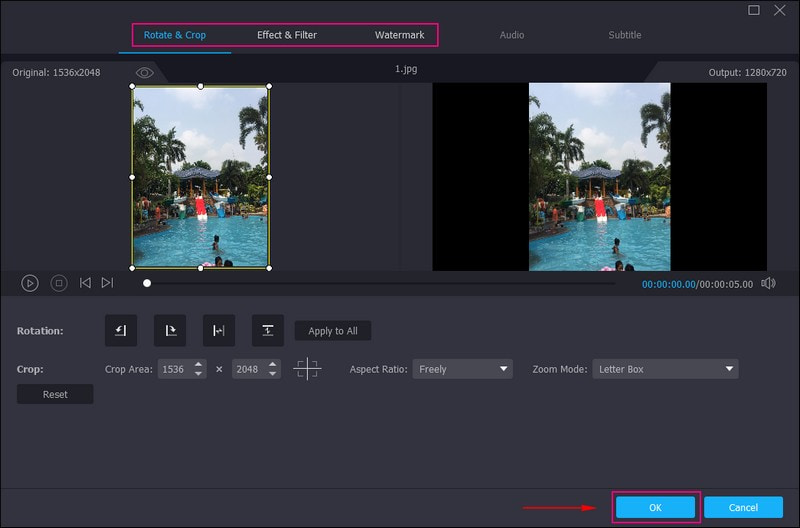
Langkah 3. Pergi ke Tema dan pilih reka bentuk pilihan anda daripada senarai. Anda akan segera melihat tema yang anda pilih telah digunakan pada skrin pratonton. Berpindah ke Tetapan dan Mula & Tamat untuk memasukkan teks ke dalam projek anda dan memilih warna teks yang anda inginkan, gaya fon dan banyak lagi. Selain itu, letakkan tanda semak di sebelah Muzik latar jika anda ingin memasukkan audio ke dalam output anda. Anda juga boleh mengubah suai Isipadu dan Kelewatan bunyi mengikut keutamaan anda.

Langkah 4. Akhir sekali, pergi ke Eksport pilihan untuk memasukkan nama fail dan menukar format video, kualiti, kadar bingkai dan resolusi. Setelah puas, pukul Mula Eksport untuk menyimpan foto dan output video anda.
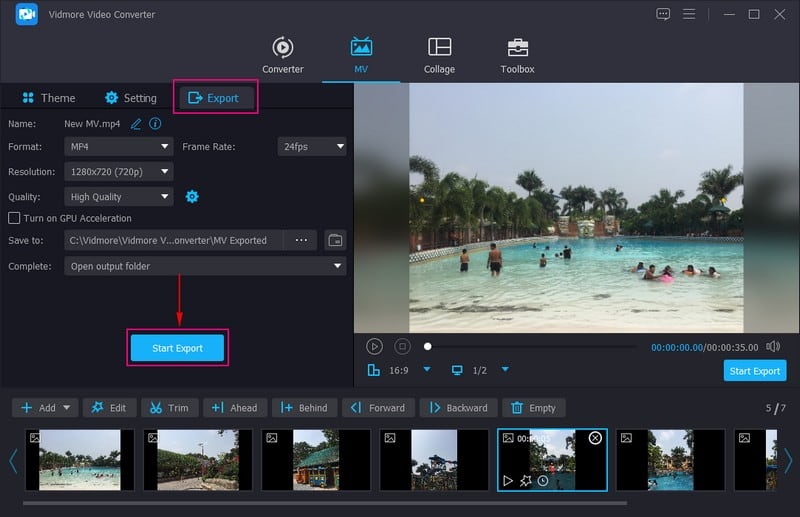
Bahagian 2. Pembuat Video Foto Dalam Talian Percuma
Sebagai contoh, anda lebih suka menyelesaikan tugas anda dalam talian tanpa memuat turun apa-apa ke peranti anda. Atas sebab itu, Clideo - Video Maker disyorkan untuk anda. Ia adalah pembuat video foto percuma dengan muzik dalam talian, membolehkan anda membuat persembahan menggunakan pelbagai fail multimedia. Ia membolehkan anda menambah muzik dan menetapkan tempoh dalam setiap fail yang anda masukkan ke dalam projek anda. Selain itu, ia menyediakan beberapa pratetap resolusi untuk platform media sosial.
Ciri-ciri utama:
- Ia berfungsi dengan semua format audio, imej dan video moden.
- Fail yang dimuat naik dilindungi.
- Pengguna dibenarkan menambah muzik.
- Tetapkan tempoh imej atau video.
Ketahui cara pembuat video Clideo mencipta projek foto dan video:
Langkah 1. Lawati Clideo - tapak web rasmi Video Maker menggunakan penyemak imbas anda. Selepas itu, klik + Pilih Fail dari bahagian tengah antara muka untuk mengimport fail imej atau video anda.
Nota: Fail imej atau video akan diimport dengan cepat, bergantung pada kestabilan sambungan internet anda.
Langkah 2. Setelah fail imej atau video dimuat naik, anda boleh menukar susunannya mengikut kedudukan pilihan anda. Seterusnya, masukkan audio dan tetapkan kelantangan; anda boleh menambah atau mengurangkan kelantangan bunyi berdasarkan kesukaan anda. Anda juga boleh menyemak kotak silang pudar jika anda mahukan peralihan yang lancar antara setiap fail.
Langkah 3. Apabila selesai, tekan butang Main butang untuk memastikan projek kelihatan seperti yang anda jangkakan. Jika ya, klik pada Eksport butang untuk memuat turun foto dan output video anda ke peranti anda atau menyimpannya ke storan awan.
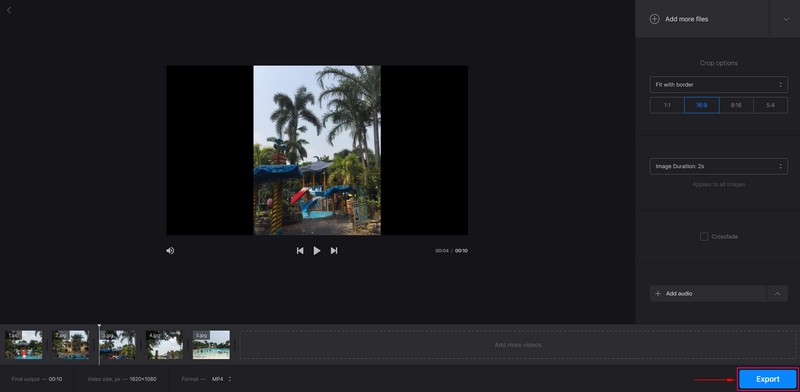
Bahagian 3. Pembuat Video Foto untuk iPhone dan Android
Jika anda paling biasa menggunakan telefon untuk mengedit imej atau video, kami menyokong anda. Bahagian ini akan membentangkan pembuat video bergambar yang boleh anda akses menggunakan telefon bimbit anda.
PowerDirector ialah pembuat dan editor gambar-video yang membolehkan anda mencipta output berkualiti tinggi dengan cepat dan tanpa kerumitan. Ia menawarkan pelbagai cara untuk mengedit kandungan anda menggunakan pilihan gerak perlahan, kolaj dan tayangan slaid. Proses penyuntingan adalah pantas dan lancar serta menjanjikan hasil yang berkualiti tinggi. Selain itu, ia mempunyai perpustakaan stok terbina dalam dari mana anda boleh mengakses imej berkualiti tinggi, muzik dan kesan bunyi yang berbeza, dan banyak lagi.
Ciri-ciri utama:
- Latar belakang percuma, muzik, bunyi, kesan, penapis dan banyak lagi.
- Benarkan pengguna memangkas, menghiris, memangkas dan memutar kandungan serta mengeditnya dengan beberapa klik.
- Menghasilkan output kandungan berkualiti tinggi.
Ketahui cara pembuat video foto PowerDirector dengan muzik berfungsi:
Langkah 1. Muat turun dan Pasang PowerDirector menggunakan peranti mudah alih anda.
Langkah 2. Lancarkan aplikasi dan klik + Projek baru untuk membuka galeri telefon anda. Anda boleh memilih foto dan video daripada pilihan yang berbeza. Selepas itu, klik pada Seterusnya butang untuk beralih ke bahagian seterusnya.
Langkah 3. Seperti yang anda lihat, foto atau fail video anda digabungkan, yang boleh anda pratonton dari skrin pratonton. Pergi ke pilihan pengeditan untuk menyesuaikan kandungan anda. Tambahkan teks, audio, pelekat, kesan, tukar nisbah bidang dan banyak lagi di sini.
Langkah 4. Apabila berpuas hati, tekan butang Jimat ikon di bahagian atas sebelah kanan skrin anda untuk mengeksport output ke folder anda.
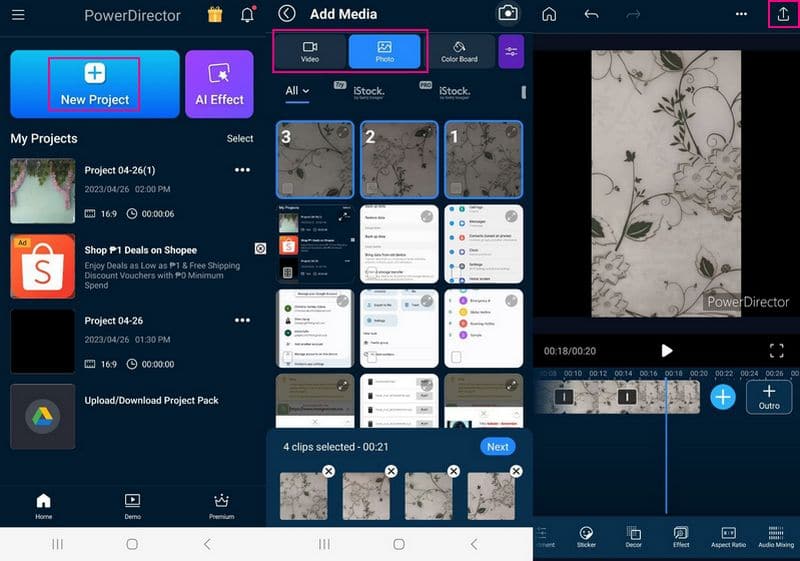
Bahagian 4. Soalan Lazim tentang Photo Video Maker
Apakah had fail untuk Clideo?
Saiz muat naik fail maksimum Clideo ialah 500 megabait, dan panjang penuh video melampau untuk pengecaman sari kata automatik ialah 30 minit.
Berapa lama video foto harus dibuat?
Panjang foto-video yang disyorkan ialah 10-15 minit. Purata bilangan imej yang digunakan seminit ialah 10-12. Oleh itu, 100 foto boleh menghasilkan 10-12 video panjang penuh.
Bolehkah muzik ditambahkan pada kandungan video foto?
Dengan Vidmore Video Converter, anda boleh menyimpan trek audio asal dan menambah muzik latar belakang. Anda juga boleh memainkan audio dalam gelung dan menggunakan kesan audio fade-in dan fade-out.
Kesimpulannya
Itulah anda mempunyainya! Anda telah mempelajari pelbagai pembuat video bergambar anda boleh mengakses dalam talian, luar talian dan menggunakan peranti mudah alih. Ini semua membolehkan anda menambah banyak imej atau fail video secara serentak. Selain itu, mereka mempunyai beberapa pilihan penyuntingan yang bermanfaat untuk menyunting projek untuk mencipta output yang menarik. Tetapi jika anda ingin menggunakan pembuat video foto desktop, bergantung pada Vidmore Video Converter. Ia akan lebih mengejutkan anda dengan apa yang boleh ditawarkan dan pastinya memenuhi jangkaan anda.


